
Harry James
0
4817
129
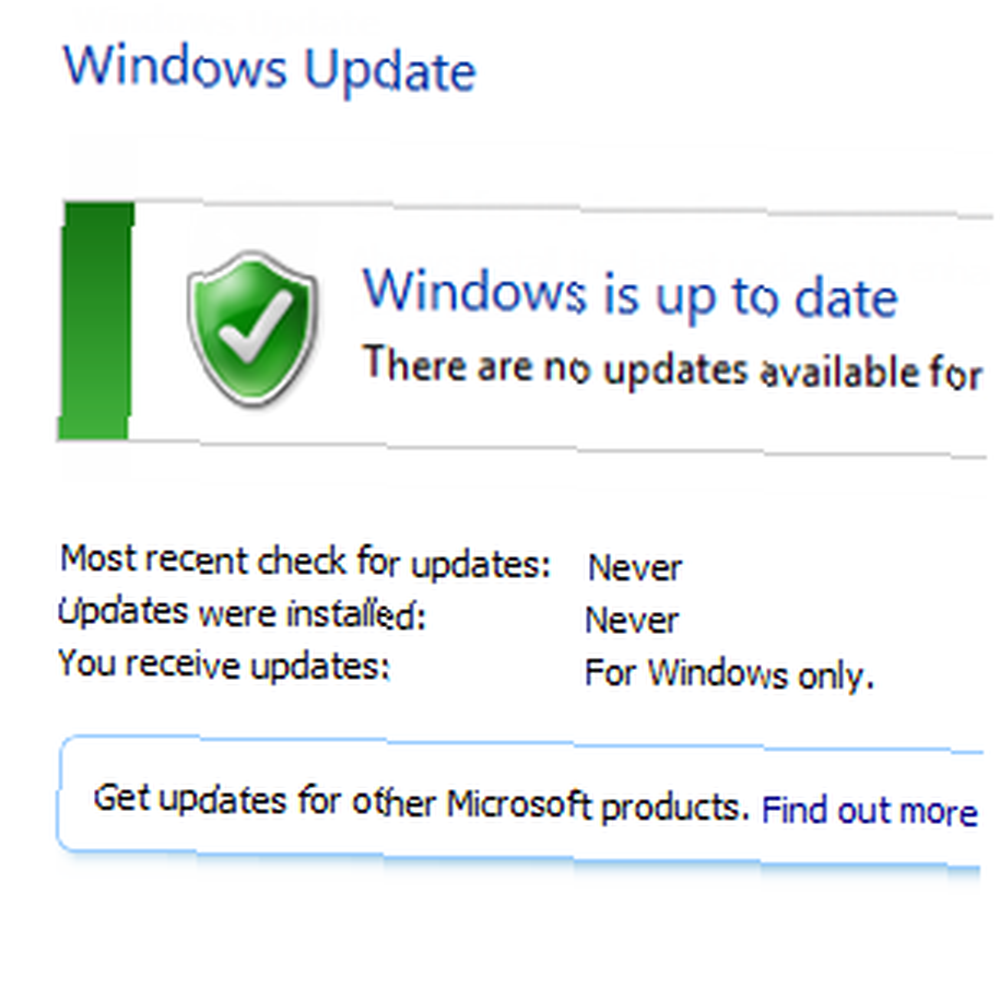 Windows Update je jedním z klíčových prvků operačního systému společnosti Microsoft, který udržuje váš počítač funkční a aktuální. Bez něj by váš počítač volně shromažďoval malware, nevyužívané bezpečnostní díry by se využívaly a obecně by věci běžely docela pomalu.
Windows Update je jedním z klíčových prvků operačního systému společnosti Microsoft, který udržuje váš počítač funkční a aktuální. Bez něj by váš počítač volně shromažďoval malware, nevyužívané bezpečnostní díry by se využívaly a obecně by věci běžely docela pomalu.
Naštěstí váš počítač obsahuje službu Windows Update, která je schopna přidávat nové funkce, opravy, aktualizace Service Pack a ovladače zařízení do počítače nebo notebooku se systémem Windows 7.
Co se však stane, když se služba Windows Update pokazí? Jak překonáte problémy s instalací nejnovějších aktualizací a udržujete počítač v bezpečí a funkčnosti?
Důležitost aktualizace Windows
Pokud nepoužíváte počítač, který nemá nainstalovaný nový software, nepřidáváte nový hardware a zařízení není nikdy připojeno k Internetu, pravděpodobně nebudete potřebovat Windows Update.
Ale pak, kdo používá počítač tímto způsobem v dnešní době?
Faktem je, že Windows Update je nesmírně důležitá. Měli byste ji nechat aktivovat a nastavit, aby kontrolovala alespoň jednou týdně. Protože je chytře navržen tak, aby stahoval aktualizace do svého počítače na pozadí, opravdu se o to nemusíte starat - automatizovaný systém udrží váš počítač v bezpečí a funkčnosti při provádění obvyklých úkolů.
Když aktualizace systému Windows fungují
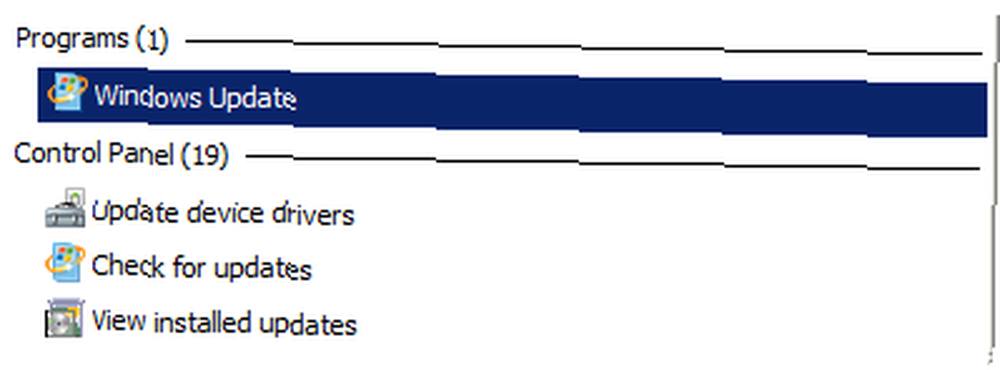
Aktuální stav služby Windows Update můžete zkontrolovat pomocí Ovládací panely> Systém a zabezpečení> Windows Update, nebo zadáním “Aktualizace” v nabídce Start a výběrem prvního výsledku.
Odtud můžete zahájit okamžitou kontrolu aktualizací nebo naplánovat, jak často chcete, aby se systém Windows 7 připojoval k serverům Windows Update a shromažďoval a instaloval opravy a ovladače vyžadované vaším počítačem. Můžete také nařídit počítači, aby stahoval pouze aktualizace, než aby je také nainstaloval - to je užitečné, pokud máte na pevném disku omezený prostor nebo se chcete vyhnout instalaci zbytečných aktualizací, jako jsou jazykové balíčky..
Odstraňování potíží se nezdařilo Aktualizace systému Windows
Pokud služba Windows Update nefunguje, měli byste si všimnout, že položky stažené k instalaci do počítače nezmizí ze seznamu na stránce Windows Update.
V zásadě se tyto položky nenainstalovaly a zůstanou v seznamu, dokud nebudou nainstalovány nebo zahozeny (položky můžete skrýt klepnutím pravým tlačítkem a výběrem příslušné možnosti).
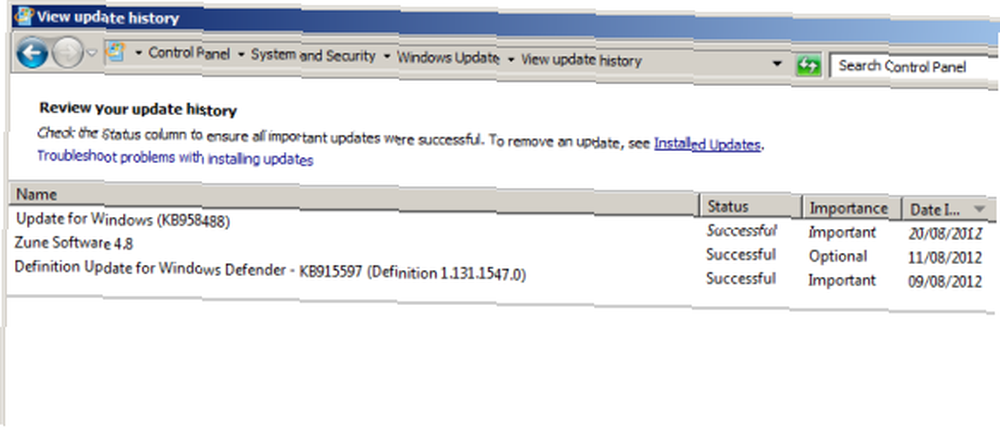
Neúspěšná aktualizace, která byla (částečně) nainstalována, bude obvykle zvýrazněna nějakou chybovou zprávou. Chcete-li zkontrolovat historii systému Windows Update (všech položek, které byly staženy pro instalaci Windows), vyhledejte Zobrazit historii aktualizací možnost v levém podokně obrazovky Windows Update.
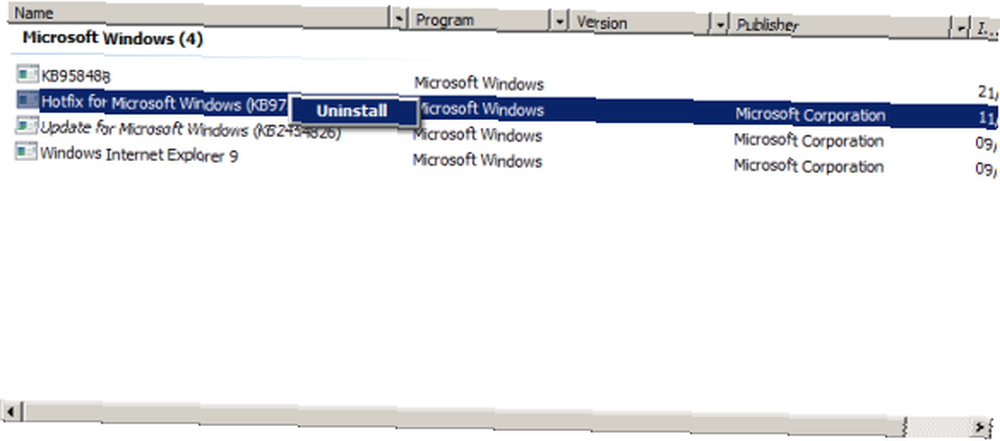
Měli byste také navštívit Nainstalujte aktualizace na obrazovce porovnat aktualizace a hledat rozdíly, které by mohly naznačovat, která aktualizace Windows způsobuje problém. Můžete také zkusit odinstalovat poslední úspěšně nainstalovanou aktualizaci pro případ, že by to způsobilo problém s následnými aktualizacemi.
Dalším způsobem řešení potíží se službou Windows Update je ruční spuštění procesu a stažení a instalace každé čekající aktualizace po jedné, což umožní restartování počítače po zobrazení výzvy. Možná to nezní moc, ale tento jednoduchý krok by mohl problém vyřešit během několika minut.
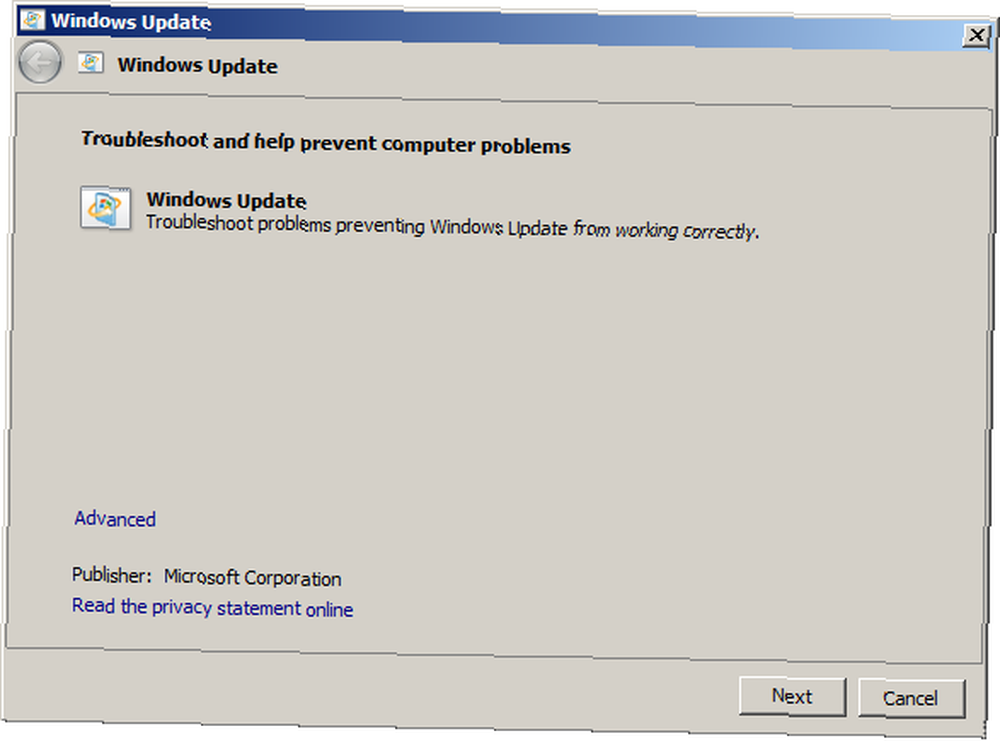
Existuje i další způsob, jak překonat problémy s instalací Windows Update, díky nástroji Windows 7 Troubleshooting. Chcete-li to spustit, klikněte na Start a typ “odstraňování problémů”. Měli byste vidět nástroj uvedený jako první, takže výběr otevřete. Pod Systém a zabezpečení, hledat Opravte problémy se službou Windows Update, a následujte průvodce až do konce.
Je problém s .NET Framework zabraňující instalaci aktualizace?
Dalším způsobem, jak můžete překonat problémy se službou Windows Update, je podívat se za tuto konkrétní službu. Některé aktualizace systému Windows vyžadují instalaci rozhraní Microsoft .NET Framework - ale co když daný software nefunguje správně?
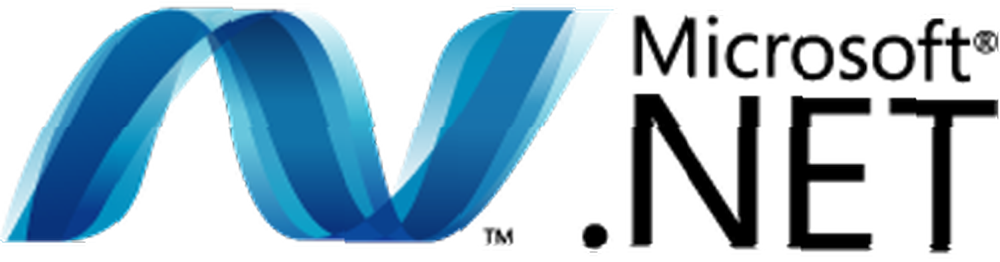
Chcete-li vyloučit tuto možnost, můžete využít nástroj .NET Framework Setup Verification Tool k ověření stavu instalace .NET vašeho počítače. Chcete-li si nástroj stáhnout, přejděte na blog MSDN Aarona Stebnera.
Pokud byste našli nějaké chyby, můžete pomocí nástroje .NET Framework Cleanup Tool vyčistit věci tak, že odeberete verzi .NET (váš počítač může mít více instalací rámce), které vyberete. Jakmile to provedete, stáhněte si samostatný instalační program od společnosti Microsoft.
S touto přeinstalací byste měli mít možnost vrátit se k aktualizaci Windows Update, doufejme, že bude výsledkem úspěšné instalace opravy hotfix / aktualizace / aktualizace Service Pack.!
Získejte aktualizaci Windows Update znovu!
S různými problémy, které mohou nastat při používání služby Windows Update, můžete mít pocit, že je to více problémů, než stojí za to. Pravda je však přesně naopak. Na pár minut řešení problémů si můžete ušetřit hodiny a hodiny, které se potýkají s problémy způsobenými exploitacemi a ovladači hardwaru.
Windows Update je životně důležitým prvkem toho, jak funguje systém Windows 7 tak dobře, takže jej zapněte, používejte a pokud zjistíte, že se vyskytly nějaké problémy, použijte tyto kroky k jejich překonání!
Image Credit: .NET Logo prostřednictvím Lifemaestro











